
Tas ir Kanādas filmas sākums Epcot, un tas ir pirmais, kas man iešaujas galvā ikreiz, kad domāju par mūsu ziemeļu kaimiņiem. Var droši teikt, ka es neesmu valsts eksperts. Kamēr es sāku strādāt Android Central, mana Kanādas pieredze sastāvēja no Epcot un Hetalia. Tas nozīmē, ka daudz ko var apskaust Kanādas skatīšanās. Jums ir laba veselības aprūpe, jums ir Džastins Trudo, jums ir viss tas kļavu sīrups, un Kanādā lielākās nekārtību iespējas, šķiet, ir hokeja spēles. Ja nebūtu šo ziemu un cik dārgu tehnoloģisko ierīču šķiet tur augšā, es to visu pārvarētu!
Neatkarīgi no tā, kur jūs zvanāt savai Kanādas mājai, jūs varat parādīt kādu lepnumu šajā Kanādas dienā ar šo tēmu pāri.
Verizon piedāvā Pixel 4a tikai par $ 10 / mo jaunās Neierobežotās līnijās
Tapetes

Šajā ainavu tapetē ir viens no Kanādas fotogēnākajiem (un slavenākajiem) vietējiem iedzīvotājiem: Morēnas ezers. Šī idilliskā aina pirms tam ir bijusi daudz, daudzas reizes, jo tās priekšskatījuma dienās tā ir viena no oriģinālajām Android tapetēm. Šī aina bija tik slavena, ka tā kādreiz bija Kanādas 20 USD banknotē, lai gan es visu mūžu nevaru iedomāties, kāpēc viņi gribētu to aizstāt. Šīs tapetes ir salīdzinoši vienkāršas, taču tās labi spēlē ar visdažādākajiem izkārtojumiem, un tematiskie logrīki un ikonas, kas atbilst sarkanajai Maple Leaf sirdij, lieliski apvieno visu ansambli.
Kanādas sirds

Labi, tas jutīsies mazliet klišejiski, taču šīs tapetes patiešām parāda daudzu Kanādas kultūru plakanā, vienkrāsainā izplatībā. Ja jūs varat turēt ikonas un logrīkus pie Maple Leaf, šī fona attēls var radīt skaisti tīru motīvu, pateicoties minimāliem baltiem logrīkiem un ikonām.
Izpētiet Kanādu
Kā uzklāt fonu
Piezīme. Šie norādījumi tika rakstīti Android tālrunim, izmantojot Nova palaidējs, bet fona attēla iestatīšana lielākajā daļā ierīču notiek lielā mērā tajā pašā procesā.
- Ilgi nospiediet un atklāta telpa sākuma ekrānā.
- Krāns Tapetes.
-
Krāns Izvēlieties attēlu.

- Atlasiet savu lejupielādēti fona attēli.
- Fona tapai jābūt automātiski centrētai, tāpēc pieskarieties Iestatiet fonu.
-
Krāns sākuma un bloķēšanas ekrāns.
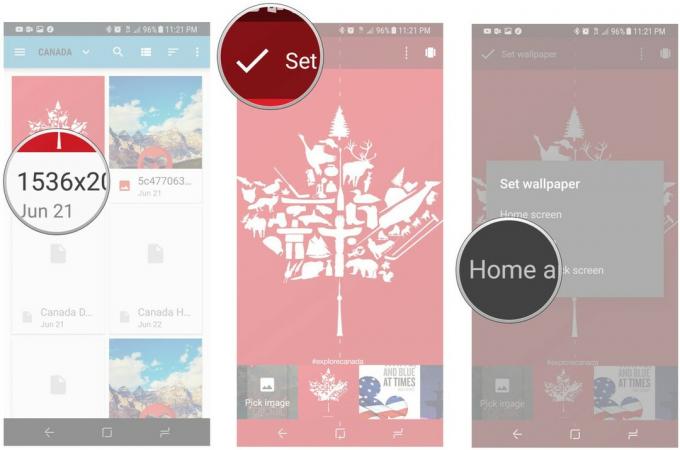
Ikonu pakotnes
Abām tēmām sakārtojiet sākuma ekrāna ikonas ap fona galveno emblēmu. ES izmantoju apakštīkla pozicionēšana Nova Launcher, lai kārtotu manas sākuma ekrāna ikonas maigi slīpā režģī.

Glim ir brīnišķīgi Materiālu iepakojums ar abiem bez maksas un apmaksāts versiju, un tas ir komplekts ar krāsainu variantu varavīksni populārākajām lietotnēm, sākot no sistēmas lietotnēm un Google lietotnēm līdz trešo pušu lietotnēm, piemēram, Facebook un Netflix. Tam ir arī simtiem simtiem alternatīvu ikonu. Esmu izmantojis Glim krāsu variantu ikonas svētku tēmām, burvīga BB-8 tēmaun vairāki citi gadu gaitā.
Kanādas sirds tēmai šajā iepakojumā izmantosim sarkano variantu ikonas, tāpēc jums būs nepieciešama arī sākuma ekrāna palaišanas programma, kas atbalsta atsevišķas pielāgotas ikonas, piemēram, mūsu iecienītākās. tematiskie palaidēji.

Programmā Explore Canada mēs atgriezīsimies pie vēl viena no manām iecienītākajām ikonu pakām. Tur ir daudz baltu ikonu paku, taču tikai nedaudziem ir tāds stils un milzīgais atbalstīto ikonu skaits kā Rendla balsti. Šī pakete ļaus jūsu lietotņu ikonām prasmīgi saplūst ar fonu, taču, ja jums ir nepieciešamas dažas ikonas, kas pārklājas ar fonā esošo balto, apsveriet iespēju Zwart, Whicon tumšais doppelganger, lai iestatītu pielāgotu ikonu vai divas melnas kontrastam.
Kā iestatīt ikonu pakotni
- Atvērt Whicons (vai Glim Kanādas sirdij).
- Pieskarieties trīsrindu izvēlne augšējā kreisajā stūrī.
-
Krāns Piesakies.

- Krāns jūsu palaidējs.
-
Krāns labi gada Piesakies, atkarībā no palaišanas programmas.

Ja jūsu palaidējs nav norādīts 4. darbībā, palaidējs, iespējams, netiek atbalstīts. Pārbaudiet ikonu pakotnes iestatījumus savā konkrētajā palaidējā un apsveriet iespēju, ja palaidējs netiek atbalstīts izmantojot citu palaišanas programmu.
Kā lietot pielāgotas atsevišķas ikonas
- Ilgi nospiediet ikonu, kuru vēlaties mainīt.
- Krāns Rediģēt.
-
Pieskarieties ikonas logs lai mainītu ikonu.

- Atlasiet Glim.
- Pieskarieties atveriet lietotni ikona ekrāna augšējā labajā stūrī, lai ievadītu Glim ikonu atlasītāju.
-
Atrodiet lietotnes ikonu, kuru vēlaties izmantot, izmantojot meklēšanas josla ekrāna augšdaļā.

- Pieskarieties savam vajadzīgā sarkanā ikona.
- Krāns Gatavs.
-
Atkārtojiet 1. – 8. Darbību ar katru no doka ikonām.

Logrīki
Logrīki var pievienot papildu funkcionalitāti jūsu sākuma ekrānam, vienlaikus saglabājot lietas skaistas. Mums ir dažādi logrīki, kas var darboties līdzās mūsu tapetēm un ikonām.
Google meklēšanas joslas logrīks
Google meklēšanas joslas iestatīšana, lai tā atbilstu jūsu fona tapetei, var pievienot jūsu motīvam jauku krāsu krāsu vienlaikus sniedzot jums vēl vienu saīsni uz Google meklēšanu vai atgādinājumu par šo spilgto jauno Google tagad lappuse Nova Launcher Beta ir pievienota nesen.
- Ilgi nospiediet a tukša vieta sākuma ekrānā.
- Pieskarieties vienumam Logrīki.
-
Zem Nova Launcher nospiediet un velciet Ātrās meklēšanas josla vajadzīgo vietu sākuma ekrānā.

- Ilgi nospiediet jauno meklēšanas logrīks līdz parādās izvēlne.
- Krāns Mainīt izmērus.
-
Velciet logrīka kreiso malu uz ekrāna kreiso malu. Ja vēlaties, lai tiktu parādīts datums un laiks, velciet logrīka labo malu uz ekrāna labo malu.

- Ilgi nospiediet jauno meklēšanas logrīks līdz parādās izvēlne.
- Krāns Rediģēt.
-
Sadaļā Bāra stils pieskarieties tablete (pēdējā iespēja).

-
Krāns Bāra krāsa. 11.a Lai izpētītu Kanādu, pieskarieties balts. 11.b Kanādas sirdij pieskarieties vairāk krāsu (aplis ar trim punktiem tajā).

- Kanādas sirds ierakstiet # cc303b.
- Krāns labi.
-
Kad esat apmierināts ar izvēlēto krāsu, pieskarieties atzīme ekrāna augšējā kreisajā stūrī.

Ja izmantojat Explore Canada, es priecājos jums paziņot, ka Action Launcher Quicktheme ļaus jums savai tēmai iestatīt ātrjoslu uz White. Quicktheme Kanādas sirdī vienmēr pietrūka sarkanā krāsā, taču jūs joprojām varat iestatīt citu ātrās joslas krāsu vai izmantot citu palaišanas programmu.
- Atvērt Darbību iestatījumi.
- Krāns Quicktheme.
-
Krāns Meklēšanas lodziņš.

- Krāns Materiāls Gaisma.
-
Krāns labi.

1Weather logrīks
1Weather's ir skaista, Materiāla, moderna laika aplikācija ar brīnišķīgu izkārtojumu un labākajiem sasodītajiem laika apstākļu logrīkiem Android ierīcēs. Tās skaisti mērogojas dažādos sākuma ekrānos, tās var saplūst vai izcelties ar praktizētu vieglumu, un tās ir pusducī formātu, kas atbilst jūsu laika apstākļu prioritātēm. Mēs šeit izmantosim logrīku ar cilni, lai sniegtu mums iespēju aplūkot prognozi, neatverot galveno lietotni.
- Ilgi nospiediet un atklāta telpa sākuma ekrānā.
- Krāns Logrīki.
-
Nospiediet un velciet 1Weather Tabbed logrīks uz vajadzīgo vietu sākuma ekrānā.

- Parādītajā logrīka iestatījumu logā pieskarieties Fona krāsa.
-
Krāns Caurspīdīgs.

- Krāns Ikonu kopa.
- Krāns Balta.
-
Krāns Akcents.
 9.a Krāns balts vietnei Explore Canada. 9.b Krāns tumši sarkans Kanādas sirdij.
9.a Krāns balts vietnei Explore Canada. 9.b Krāns tumši sarkans Kanādas sirdij. -
Krāns Gatavs.

- Ilgi nospiediet jauno laika logrīks līdz parādās izvēlne.
- Krāns Mainīt izmērus.
-
Velciet logrīka malas lai izmēru ziņā palielinātu logrīku.

Mūzikas logrīki
Izpētīt Kanādu, Visuresošās mūzikas logrīks nodrošina tīru, caurspīdīgu logrīku, kuru ir viegli iestatīt un viegli izbaudīt.
- Atvērt Visuresošās mūzikas logrīks.
- Krāns Atveriet paziņojumu piekļuves iestatījumus.
-
Bīdiet pārslēgšanas pogu blakus Visures mūzikas logrīks uz Ieslēgts.

- Vispārējās mūzikas logrīka sadaļā 4x1 logrīka stils pieskarieties Skaidrs.
- Ilgi nospiediet un atklāta telpa sākuma ekrānā.
-
Krāns Logrīki.

- Zem Visuresošās mūzikas logrīks, nospiediet un turiet Vispārīgais mūzikas logrīks 4x1.
- Velciet Vispārīgais mūzikas logrīks 4x1 logrīku vajadzīgajā vietā sākuma ekrānā.
-
Atlaidiet logrīku, lai tas ielādētos.

- Ilgi nospiediet jauno mūzikas logrīks līdz parādās izvēlne.
- Krāns Mainīt izmērus.
-
Velciet logrīka malas mainīt izmērus pēc jūsu patikas.
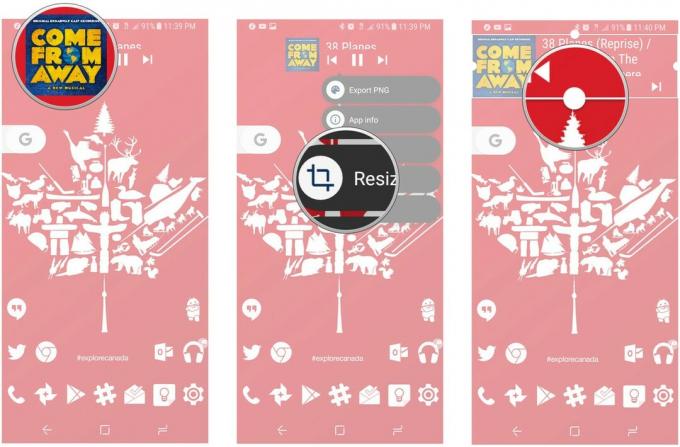
Kanādas sirds gadījumā logrīks Vispārība darbotos, taču mēs varam pielāgot lietas līdz 11, izmantojot pielāgotu nokrāsu Materiālās mūzikas komponents priekš KWGT. Pirms sākam, lejupielādējiet mūsu Kanādas sirds mūzikas logrīka iestatījums un nokopējiet to mapē Kustom / widgets.
- Ilgi nospiediet un atklāta telpa sākuma ekrānā.
- Krāns logrīki.
-
Zem KWGT nospiediet un velciet KWGT 4x2 sākuma ekrāna augšdaļā.

- Ilgi nospiediet savu jauns logrīks līdz parādās izvēlne.
- Krāns Mainīt izmērus.
-
Velciet logrīka malas līdz ekrāna malām.
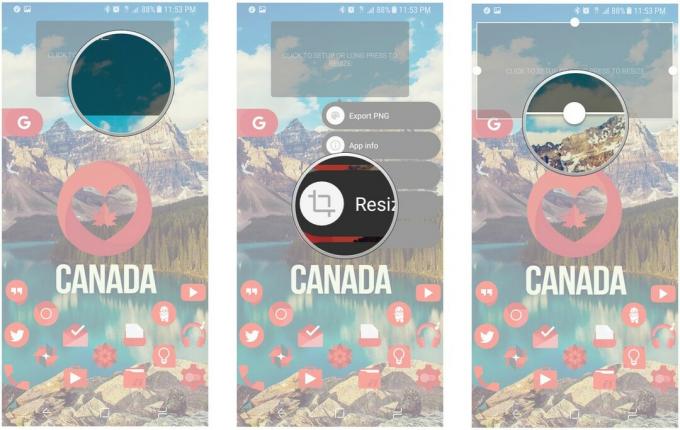
- Pieskarieties savam jauns logrīks lai to konfigurētu.
- Krāns Eksportēts.
-
Krāns Kanādas sirds mūzikas logrīks.

- Krāns Slānis.
- Pieskarieties + un - ikonas, lai pielāgotu mūzikas komponenta mērogu, līdz albuma noformējums ir vienā līmenī ar lodziņa kreiso malu.
-
Krāns Saglabāt, diska ikona ekrāna augšējā labajā joslā.
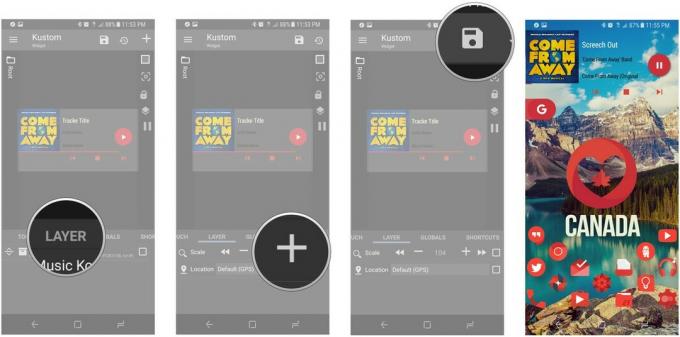
Tieši tā! Šogad ir Kanādas 150. dzimšanas diena, tāpēc sviniet to skaļi un lepni ar šo tēmu!
🇨🇦

Šie ir labākie bezvadu ausu uzgaļi, kurus varat iegādāties par katru cenu!
Vislabākie bezvadu austiņu korpusi ir ērti, izklausās lieliski, neizmaksā pārāk daudz un viegli ietilpst kabatā.

Viss, kas jums jāzina par PS5: izlaišanas datums, cena un vēl vairāk.
Sony ir oficiāli apstiprinājis, ka strādā pie PlayStation 5. Šeit ir viss, ko mēs par to zinām līdz šim.

Nokia izlaiž divus jaunus budžeta Android One tālruņus zem 200 USD.
Nokia 2.4 un Nokia 3.4 ir jaunākie papildinājumi HMD Global budžeta viedtālruņu klāstā. Tā kā tās abas ir Android One ierīces, tiek garantēts, ka tās saņems divus galvenos OS atjauninājumus un regulārus drošības atjauninājumus līdz trim gadiem.

Iedarbiniet viedtālruni vai planšetdatoru ar vislabākajiem Android ikonu komplektiem.
Spēja pielāgot ierīci ir fantastiska, jo tā palīdz padarīt ierīci vēl vairāk “par savu”. Izmantojot Android iespēju, varat izmantot trešo pušu palaidējus, lai pievienotu pielāgotas ikonu tēmas, un šīs ir tikai dažas no mūsu iecienītākajām.
